
Server FTP minangka salah sawijining pilihan kanggo ndownload file sing dibutuhake kanthi tingkat kecepatan sing saya tambah, sing ora kaya banjir, ora nuntut pangguna pangguna sing nyebar. Kajaba iku, server kaya ngono, mung ukurane fokus, mung mbukak pangguna sing winates utawa umum.
Login login FTP
Saben pangguna sing nggunakake FTP ing browser web kudu ngerti manawa metode iki adoh saka paling aman lan fungsional. Umumé, dianjurake nggunakake piranti lunak khusus sing dianggo karo FTP. Piranti lunak kasebut kalebu Total Panglima utawa FileZilla, umpamane.
Waca uga:
Transfer data FTP liwat Total Panglima
Konfigurasi Klien FTP FileZilla
Yen ora ana kepinginan kasebut, terus nggunakake browser kasebut, Untunge fungsine utama - download - performs. Saiki pikirake babagan cara menyang FTP.
Tahap 1: Nggayuh Informasi Login
Kaping pisanan, ana rong skenario: entuk alamat FTP yen iku server pribadi (umpamane kancamu, perusahaan sing makarya, lan sapiturute), utawa nggoleki server umum.
Opsi 1: FTP Swasta
Server pribadi nggawe nomer winates kanggo nyebarake file, lan yen sampeyan kudu nyambung menyang FTP tartamtu, takon pemilik utawa kanca kanggo kabeh informasi login sing dibutuhake:
- Alamat: iku disebarake ing format digital (mis. 123.123.123.123, 1.12.123.12) utawa digital (e. ftp.lumpics.ru), utawa ing alphanumeric (e. mirror1.lumpics.ru);
- Mlebet lan sandhi: angka alphanumerik babagan ukuran apa wae, sing ditulis nganggo basa Latin.
Pilihan 2: FTP Umum
FTP Public minangka koleksi file ing topik tartamtu. Liwat layanan telusuran Yandex, Google, lan sapiturute, sampeyan bisa nemokake koleksi FTP sing nggarap topik tartamtu: konten hiburan, koleksi buku, koleksi program, pembalap, lsp.

Yen sampeyan wis nemokake FTP kaya ngono, sampeyan mung entuk alamat kasebut. Yen sampeyan nemokake ing Internet, kemungkinan bakal disorot minangka pranala. Sampeyan bakal cukup kanggo ngliwati menyang server.
Langkah 2: Menyang Server FTP
Ing kene, opsi uga beda-beda gumantung saka FTP: pribadi utawa umum. Yen sampeyan duwe alamat sing dituju, lakoni ing ngisor iki:
- Bukak browser, ketik ing garis alamat ftp: // banjur ketik / nempel alamat server. Banjur klik Ketik lunga.
- Nalika server kasebut pribadi, saka sisih liya entuk syarat kanggo mlebu lan sandhi. Ing kolom loro, tempel data sing dipikolehi ing tahapan pertama banjur klik OK.

Pangguna sing pengin ngakses server umum bakal langsung ndeleng dhaptar file, ora bisa mlebu log lan sandhi.
- Yen sampeyan ngalih menyang FTP, sampeyan bisa langsung mlebu lan sandhi ing garis alamat kanthi cara sing ora kudu ngenteni kothak dialog. Kanggo nindakake iki, tulis ing lapangan alamat
ftp: // LOGIN: LATIHAN @ alamat FTPtuladhane:ftp: // lumpics: [email protected]. Klik Ketik lan sawise sawetara detik, repositori mbukak kanthi dhaptar file.


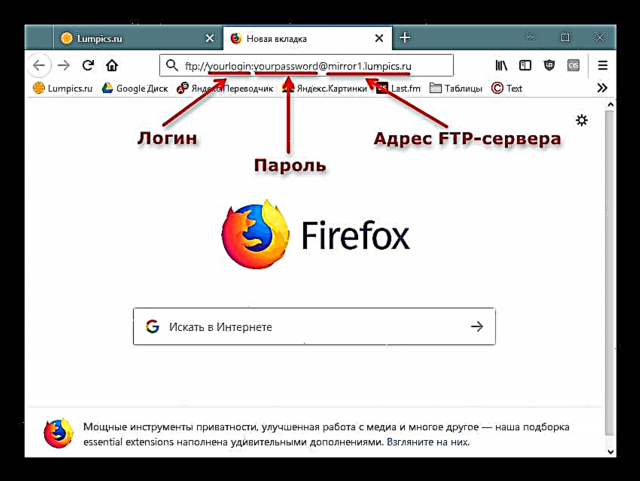
Langkah 3: Download File
Nindakake langkah kasebut ora bakal angel kanggo sapa wae: klik file sing dibutuhake lan download liwat loader browser sing wis dibangun.

Wigati dimangerteni manawa ora kabeh browser bisa download, umpamane, file teks. Ayo ucapake Mozilla Firefox mbukak kaca kothong nalika sampeyan klik dokumen txt.

Ing kahanan kaya ngono, sampeyan kudu klik-tengen ing file banjur pilih item saka menu konteks "Simpen file minangka ...". Jeneng fungsi iki bisa beda-beda gumantung karo browser sing digunakake.

Saiki sampeyan ngerti babagan cara mbukak lan mbukak layanan FTP mbukak liwat browser web.












